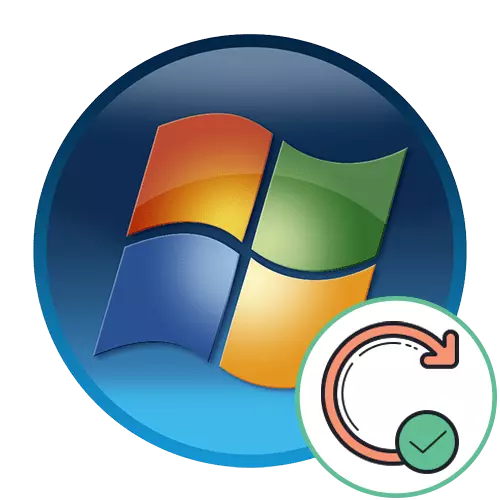
វិធីទី 1: បើកការស្វែងរកបច្ចុប្បន្នភាពដោយស្វ័យប្រវត្តិ
វិធីងាយស្រួលបំផុតក្នុងការតំឡើងបច្ចុប្បន្នភាពចុងក្រោយបំផុតសម្រាប់ប្រព័ន្ធប្រតិបត្តិការគឺដើម្បីបើកដំណើរការរាវរកនិងឧបករណ៍តំឡើងស្វ័យប្រវត្តិ។ អ្នកប្រើប្រាស់មានសមត្ថភាពក្នុងការជ្រើសរើសពេលវេលាងាយស្រួលនៅពេលឧបករណ៍ត្រូវបានធ្វើឱ្យសកម្មនិងស្វែងរក។ បន្ទាប់មកដោយដៃមិនចាំបាច់ធ្វើសកម្មភាពណាមួយទេពីព្រោះការធ្វើបច្ចុប្បន្នភាពទាំងអស់នឹងត្រូវបានបន្ថែមដោយខ្លួនឯងហើយចូលជាធរមានភ្លាមៗបន្ទាប់ពីចាប់ផ្តើមកុំព្យូទ័រឡើងវិញ។ ប្រសិនបើជម្រើសនេះគឺសមរម្យសូមប្រើការណែនាំសម្រាប់ការកំណត់រចនាសម្ព័ន្ធដោយចុចលើតំណភ្ជាប់ខាងក្រោម។
អានបន្ថែម: បើកការធ្វើបច្ចុប្បន្នភាពស្វ័យប្រវត្តិនៅលើវីនដូ 7

វិធីទី 2: ធ្វើឱ្យប្រសើរឡើងទៅកញ្ចប់សេវាកម្ម 1
ជាវិធីដាច់ដោយឡែកមួយអ្នកត្រូវតែជ្រើសរើសការធ្វើបច្ចុប្បន្នភាពវីនដូ 7 ពីព្រោះនេះគឺជាការកែលម្អសំខាន់ៗចុងក្រោយនៃសមាសធាតុដែលត្រូវបានចេញផ្សាយមុនពេលបញ្ឈប់ការគាំទ្រពីប្រព័ន្ធប្រតិបត្តិការពីក្រុមហ៊ុន Microsoft ។ មិនតែងតែជាឯកសារយោងស្តង់ដារដើម្បីស្វែងរកការធ្វើបច្ចុប្បន្នភាពអនុញ្ញាតឱ្យអ្នកទៅជួបប្រជុំគ្នាភ្លាមៗក៏ដូចជារូបរាងនៃការលំបាកផ្សេងៗដែលនឹងត្រូវការដោះស្រាយដោយខ្លួនឯង។ ប្រសិនបើអ្នកមិនទាន់ត្រូវបានធ្វើឱ្យទាន់សម័យទៅកញ្ចប់សេវាកម្ម 1 ឥឡូវវាដល់ពេលដែលត្រូវធ្វើដូច្នេះដោយប្រើសៀវភៅណែនាំពីអត្ថបទផ្សេងទៀតរបស់យើង។
អានបន្ត: ធ្វើបច្ចុប្បន្នភាពវីនដូ 7 ទៅសេវាកម្មកញ្ចប់ 1
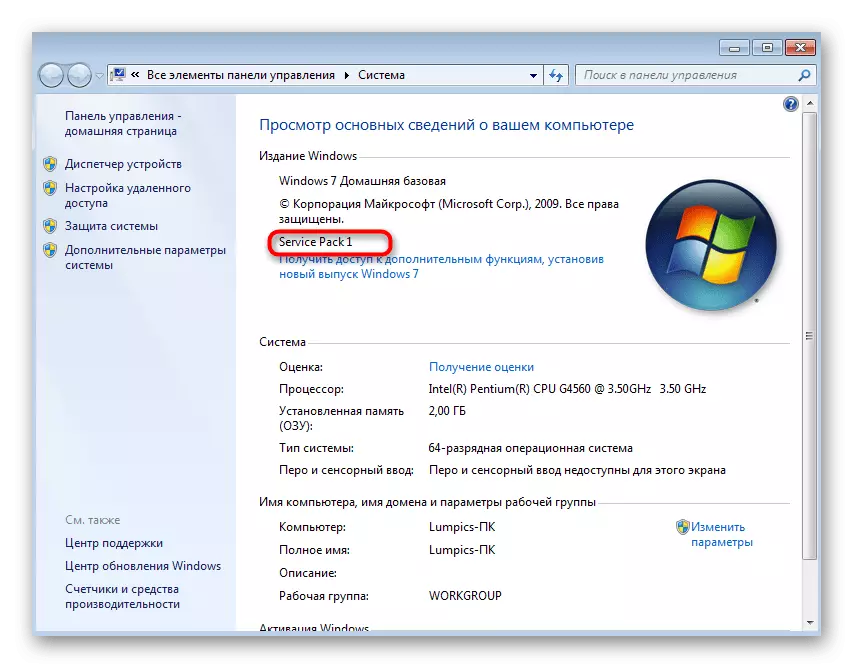
វិធីទី 3: ការតំឡើងបច្ចុប្បន្នភាពដោយដៃ
មានជំរើសផ្សេងៗគ្នាជាច្រើនក្នុងពេលតែមួយតើអ្នកអាចកំណត់បច្ចុប្បន្នភាពវីនដូ 7. ពេលខ្លះអ្នកត្រូវចុចប៊ូតុងតែមួយសម្រាប់ការធ្វើបែបនេះចាប់តាំងពីការធ្វើបច្ចុប្បន្នភាពត្រូវបានរកឃើញហើយរង់ចាំការបញ្ជាក់ក្នុងការតំឡើងរួចហើយ។ បើមិនដូច្នោះទេអ្នកត្រូវតែមើលបញ្ជីនៃការបង្កើតថ្មីនិងការកែតម្រូវហើយបន្ទាប់មកជ្រើសរើសយកអ្វីដែលអ្នកចង់បន្ថែមទៅ OS ។ សូមអានឯកសារខាងក្រោមដែលជួយសម្រេចថាតើវិធីសាស្រ្តមួយណាដែលនឹងសមស្របនិងវិធីអនុវត្តវាយ៉ាងឆាប់រហ័ស។
អានបន្ត: ការតំឡើងបច្ចុប្បន្នភាពដោយដៃក្នុងវីនដូ 7
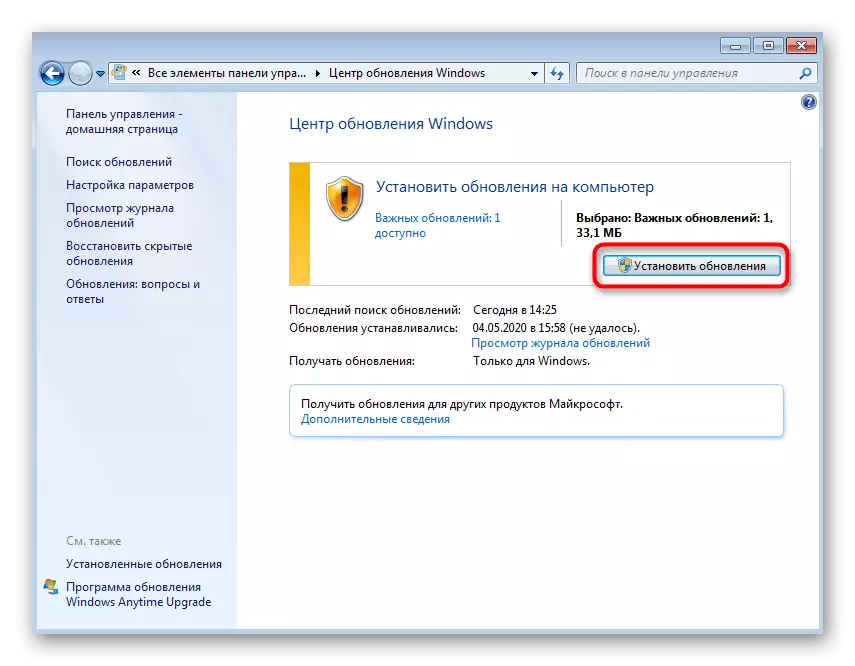
វិធីទី 4: ទាញយកបច្ចុប្បន្នភាពពីគេហទំព័រផ្លូវការ
វិធីសាស្រ្តចុងក្រោយដែលយើងនឹងពិចារណាក្នុងអត្ថបទនេះទាក់ទងនឹងការស្វែងរកនិងតំឡើងបច្ចុប្បន្នភាពសម្រាប់ឈ្មោះរបស់ពួកគេពីគេហទំព័រផ្លូវការ។ វិធីសាស្រ្តនេះនឹងល្អប្រសើរបំផុតនៅពេលអ្នកប្រើប្រាស់ប្រឈមនឹងបញ្ហាក្នុងការងាររបស់កម្មវិធីជាក់លាក់ឬល្បែងដោយសារតែកង្វះការធ្វើបច្ចុប្បន្នភាពជាក់លាក់។ ដើម្បីស្វែងរកនិងតំឡើងសកម្មភាពបែបនេះ:
ទៅកាន់ទីតាំងផ្លូវការរបស់ក្រុមហ៊ុន Microsoft
- ប្រើតំណភ្ជាប់ខាងលើដើម្បីបើកគេហទំព័រផ្លូវការរបស់ក្រុមហ៊ុន Microsoft ដែលធ្វើឱ្យរបារស្វែងរកសកម្ម។
- បញ្ចូលឈ្មោះកូដនៃការធ្វើបច្ចុប្បន្នភាពនៅទីនោះហើយចុច Enter ដើម្បីស្វែងរកវា។
- ពិនិត្យមើលលទ្ធផលហើយជ្រើសរើសទំព័រដែលត្រូវការដោយពិចារណាការហូរចេញនៃប្រព័ន្ធរបស់អ្នក។
- នៅពេលដែលនៅលើទំព័រថ្មីសូមចុច "ទាញយក" ។
- រំពឹងថានឹងបញ្ចប់នូវការផ្ទុកសមាសធាតុដែលកំពុងផ្ទុកនិងដំណើរការឯកសារលទ្ធផល។
- បង្អួចអ្នកដំឡើងបច្ចុប្បន្នភាពទាន់សម័យតែម្នាក់ឯងនឹងបើកដែលនឹងពិនិត្យមើលភាពអាចរកបាននៃការធ្វើបច្ចុប្បន្នភាពកំណែនេះនៅលើកុំព្យូទ័រ។ នៅពេលដែលបញ្ជាក់ពីអវត្តមានរបស់ខ្លួនដំណើរការដំឡើងនឹងត្រូវបានដាក់ឱ្យដំណើរការ។
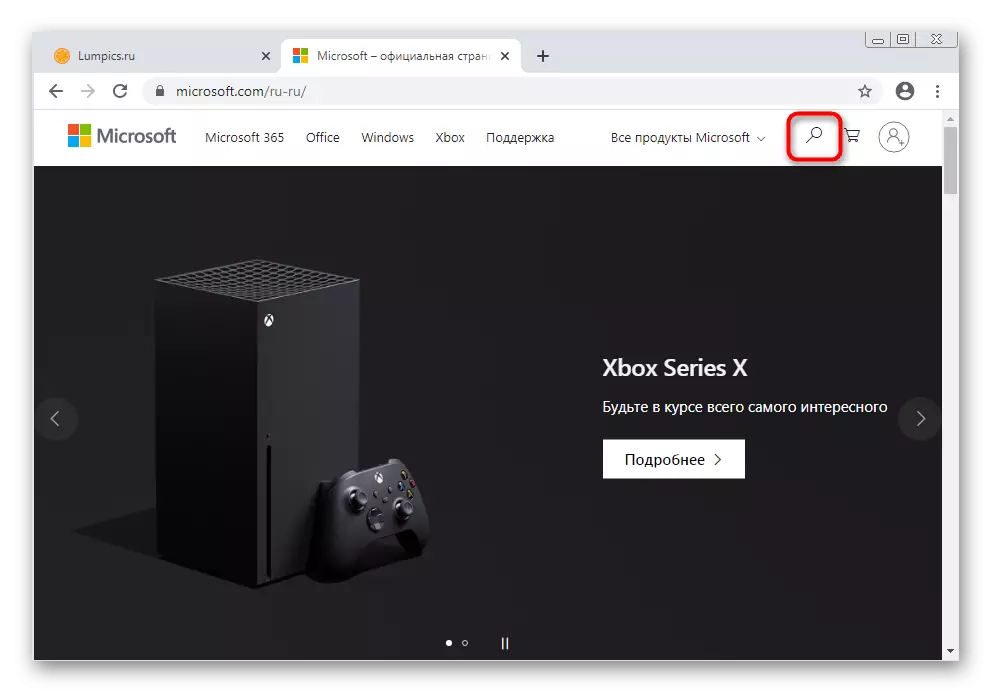
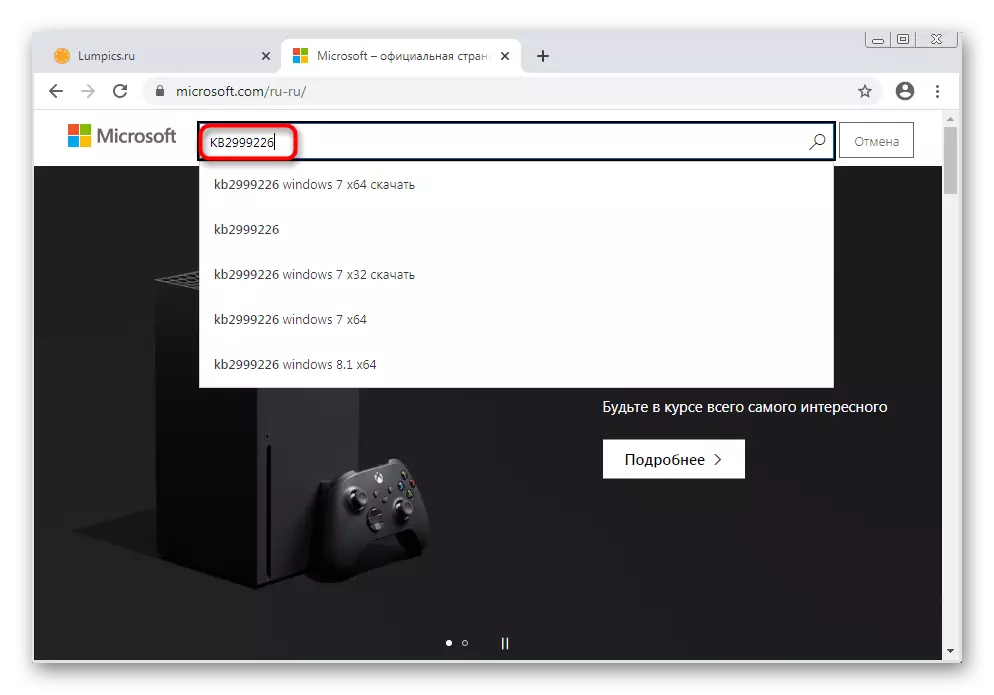
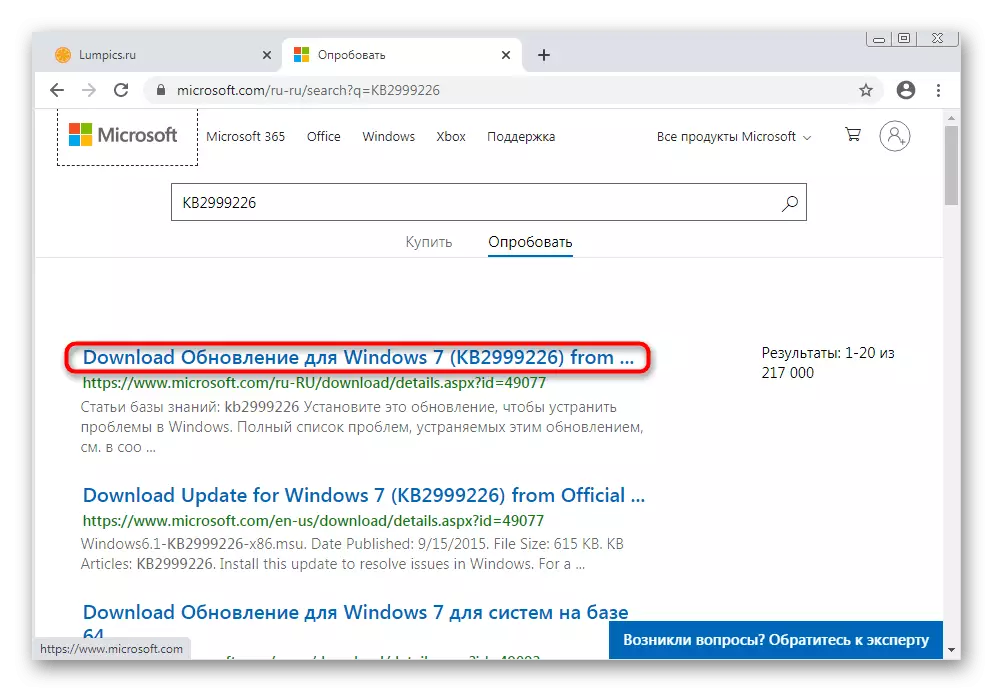
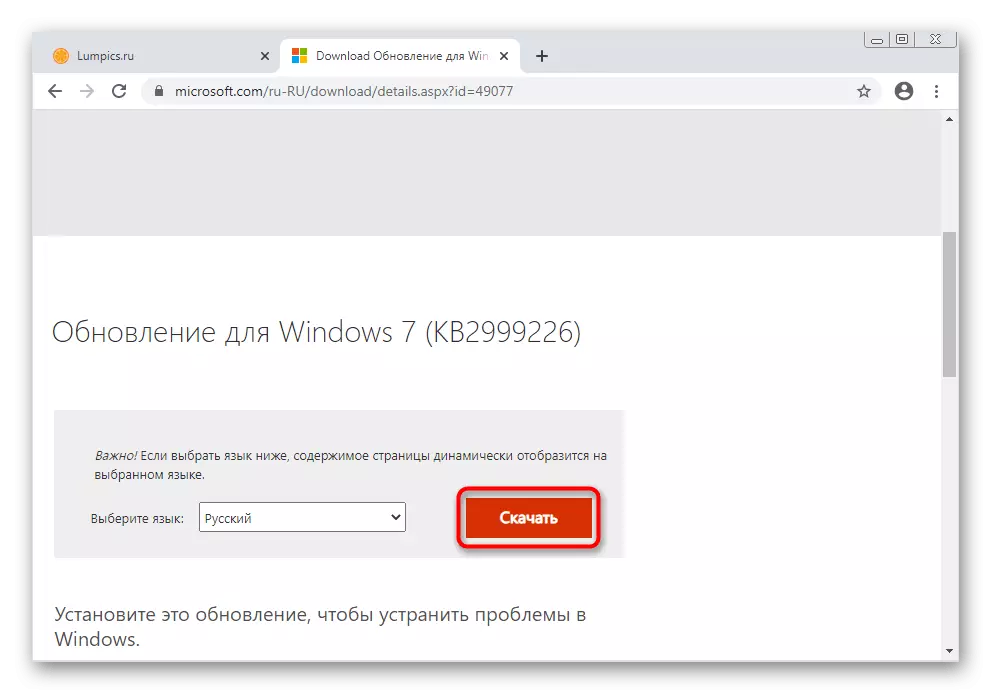
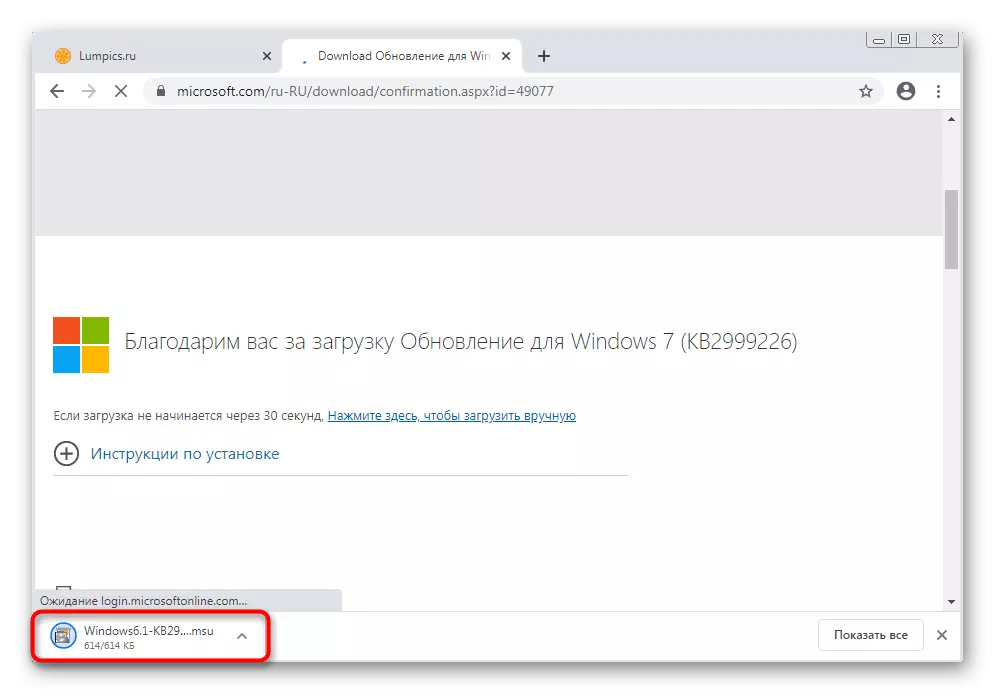

នៅពេលការជូនដំណឹងចាប់ផ្តើមឡើងវិញត្រូវបានបង្ហាញ, បញ្ជាក់, បញ្ជាក់វាដូច្នេះការផ្លាស់ប្តូរអនុវត្តហើយកម្មវិធី Windows បន្ទាប់ត្រូវបានដាក់ឱ្យដំណើរការរួចហើយជាមួយនឹងវត្តមាននៃការធ្វើបច្ចុប្បន្នភាពដែលត្រូវការ។
ដោះស្រាយបញ្ហាដែលអាចកើតមាន
មិនតែងតែតំឡើងការដំឡើងបច្ចុប្បន្នភាពនៅក្នុងវីនដូ 7 ឆ្លងកាត់ក្នុងរបៀបធម្មតាទេហើយអ្នកប្រើប្រាស់ជាច្រើនទទួលបានកំហុសប្រភេទផ្សេង។ ពេលខ្លះអ្នកត្រូវលុបការធ្វើបច្ចុប្បន្នភាពដែលមានស្រាប់ឬរកមូលហេតុដែលការធ្វើបច្ចុប្បន្នភាពមិនត្រូវបានតំឡើង។ អ្នកអាចស្វែងរកជំនួយសម្រាប់ធាតុនីមួយៗនៅលើគេហទំព័ររបស់យើងដោយចុចលើបឋមកថាដែលសមស្របមួយ។
សូមមើលផងដែរ:
ដោះស្រាយបញ្ហាជាមួយនឹងការតំឡើងបច្ចុប្បន្នភាពវីនដូ 7
ស្វែងរកបច្ចុប្បន្នភាពវីនដូ 7 នៅលើកុំព្យូទ័រ
ដំណើរការសេវាកម្មធ្វើបច្ចុប្បន្នភាពនៅក្នុងវីនដូ 7
ការធ្វើបច្ចុប្បន្នភាពការធ្វើបច្ចុប្បន្នភាពក្នុងវីនដូ 7
